Rapor etkileşim ayarlarını yapılandırma
Genel bakış
Power BI mobil uygulaması, verilerinizle nasıl etkileşim kurabileceğinizi denetlemenize ve Power BI mobil uygulamasındaki bazı öğelerin nasıl davrandığını tanımlamanıza olanak tanıyan bir dizi yapılandırılabilir "etkileşim" ayarına sahiptir. Aşağıdaki tabloda, şu anda kullanılabilen etkileşim ayarları ve bunlara sahip cihazlar gösterilmektedir.
| Ayar | Android telefon | iPhone | Android tablet. | iPad |
|---|---|---|---|---|
| Rapor görsellerinde tek ve çift dokunma etkileşimi | ✔ | ✔ | ||
| Rapor görsellerindeki veri noktalarının çoklu seçimle tek seçimi karşılaştırması | ✔ | ✔ | ✔ | ✔ |
| Yerleşik ve dinamik rapor alt bilgisi karşılaştırması | ✔ | ✔ | ||
| Düğmeyle başlatılan rapor yenileme ve çekme-yenileme karşılaştırması | ✔ | |||
| Bağlantı açmayı geliştirme | ✔ | ✔ |
Etkileşim ayarlarına ulaşmak için profil resminize dokunarak yan paneli açın, Ayarlar seçin ve Tercihler bölümünde etkileşim ayarlarını bulun.
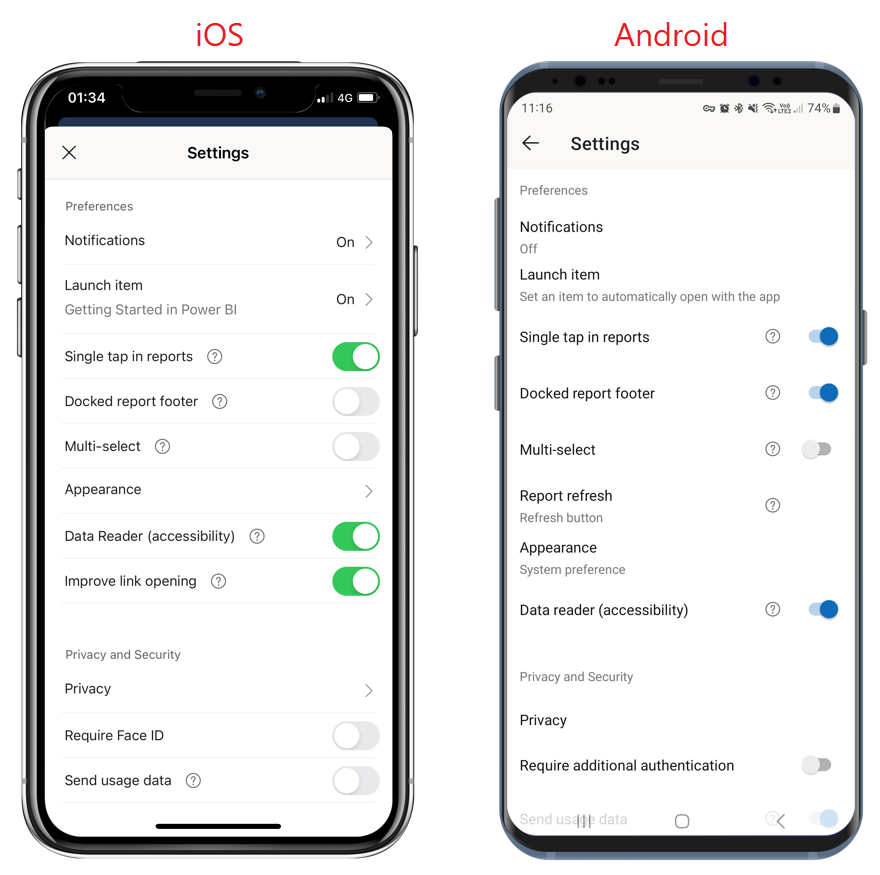
Etkileşim ayarları
Power BI mobil uygulamasıyla aşağıdaki etkileşim ayarlarını yapılandırabilirsiniz.
Tek dokunma
Power BI mobil uygulamasını indirdiğinizde, tek dokunmalı etkileşim için ayarlanır. Başka bir deyişle, dilimleyici öğesi seçme, çapraz vurgulama, bir bağlantıya veya düğmeye tıklama gibi bazı eylemleri gerçekleştirmek için görsele dokunduğunuzda, her iki dokunma da görseli seçer ve istediğiniz eylemi gerçekleştirir.
İsterseniz tek dokunmalı etkileşimi kapatabilirsiniz. Ardından iki kez dokunma etkileşiminiz olur. İki kez dokunma etkileşimiyle, önce bir görsele dokunarak seçin ve sonra istediğiniz eylemi gerçekleştirmek için görselde yeniden dokunun.
Çoklu seçim
Çoklu seçim seçeneği, bir rapor sayfasında birden çok veri noktası seçmeyi mümkün kılar. Çoklu seçim etkinleştirildiğinde, dokunduğun her veri noktası diğer seçili veri noktalarına eklenir ve birleştirilmiş sonuçlar sayfadaki tüm görsellerde otomatik olarak vurgulanır. Çoklu seçim kapalı olduğunda, bir veri noktası seçmek için dokunduğunuzda, yeni seçim geçerli seçimin yerini alır.
Bir veri noktasının seçimini kaldırmak için yeniden dokunun.
Not
Power BI özel görselleri için çoklu seçim desteklenmez.
Yerleşik rapor alt bilgisi
Yerleşik rapor alt bilgisi ayarı, rapor alt bilgisinin raporun en altında yerleşik (sabit ve her zaman görünür) olarak kalmasını veya rapordaki kaydırma gibi eylemlerinize göre gizlenip yeniden görüntüleneceğini belirler.
Android telefonlarda yerleşik rapor alt bilgisi ayarı varsayılan olarak açıktır ; başka bir deyişle rapor alt bilgisi yerleşiktir ve raporun en altında her zaman görünür durumdadır. Rapordaki eylemlerinize bağlı olarak görünen ve kaybolan dinamik bir rapor alt bilgisini tercih ediyorsanız ayarı kapalı olarak değiştirin.
Rapor yenileme
Rapor yenileme ayarı, rapor yenilemelerini nasıl başlatabileceğinizi tanımlar. Raporu yenilemek için tüm rapor üst bilgilerinde yenileme düğmesi olmasını veya rapor sayfasındaki yenileme için çekme eylemini (yukarıdan aşağıya doğru çekme) kullanmayı seçebilirsiniz. Aşağıdaki şekilde iki seçenek gösterilmektedir.
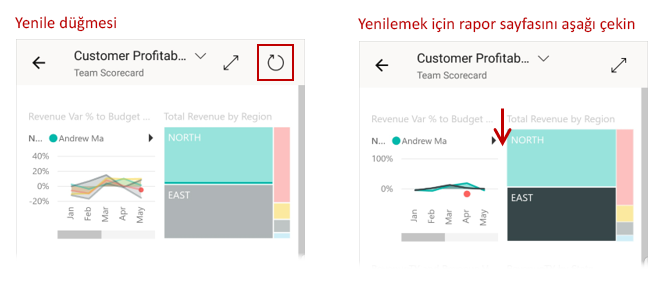
Android telefonlarda varsayılan olarak yenile düğmesi eklenir.
Rapor yenileme ayarını değiştirmek için etkileşim ayarlarında rapor yenileme öğesine gidin. Geçerli ayar gösterilir. Değere dokunarak yeni bir değer seçebileceğiniz bir açılır pencere açın.
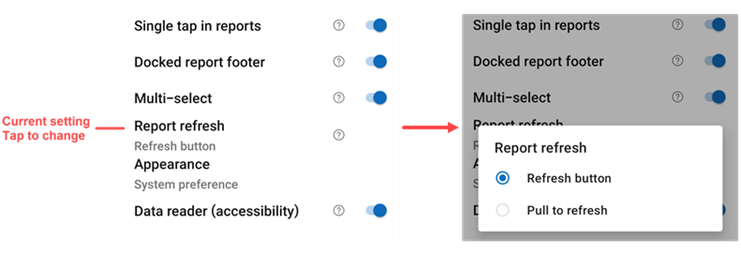
Bağlantı açmayı geliştirme (iOS)
Etkinleştirildiğinde, uygulama bağlantıları ilk olarak içeren konumu (örneğin, raporu içeren çalışma alanı) açmadan doğrudan giriş sayfasının üstünde açar. Bu da performansın artmasına neden olur. Ayar varsayılan olarak etkindir.
Uzak yapılandırma
Etkileşimler, uygulama yapılandırma dosyası içeren bir MDM aracı kullanılarak bir yönetici tarafından uzaktan da yapılandırılabilir. Bu şekilde kuruluş genelinde veya kuruluştaki belirli kullanıcı grupları için rapor etkileşim deneyimini standart hale getirmek mümkündür. Daha fazla bilgi için bkz . Mobil cihaz yönetimini kullanarak etkileşimi yapılandırma.